Hogyan készítsünk indexet a Wordben
Felhasználóként, ha hosszú dokumentumot hoz létre a Microsoft Word programban(Microsoft Word) , az index kényelmes eszköz a potenciális olvasók számára. Általában a könyvek hátoldalán láthatunk indexeket. Lehetővé teszik az olvasók számára, hogy kikeressenek egy szót vagy kifejezést, hogy megtalálják az adott témára hivatkozó oldalt.
Ugyanígy a Microsoft Word tartalomjegyzékében a felhasználók beszúrhatnak egy indexet, majd automatikusan frissíthetik azt. Ez sok kézi munkát igényel e nagyszerű referenciaforrások létrehozása során. Itt a felhasználók megmutatják, hogyan hozhatják létre az indexet, és hogyan frissíthetik azt a Wordben(Word) .

Hogyan készítsünk indexet a Wordben
Az alábbiakban felsoroljuk a Wordben való index létrehozásának lépéseit.
- Jelölje meg bejegyzéseit.
- Szerkessze vagy távolítsa el az indexbejegyzéseket.
- Frissítse az indexet.
- (Create)Index (Index Automatically)létrehozása automatikusan a Microsoft Word programban(Microsoft Word)
Most megnézzük az egyes lépéseket, ahogy az alábbiakban haladunk.
1] Jelölje meg az indexbejegyzéseit
A Word(Word) képes automatikusan elkészíteni az indexet, de elég okos ahhoz, hogy tudja, mely elemeket szeretné benne. Tehát ahhoz, hogy a felhasználók indexet hozzanak létre, meg kell jelölniük a bejegyzéseket. Ez az indexért végzett munka nagy része. De miután elkezdi megjelölni a bejegyzéseket, gyorsan át tudja majd lapozni őket.
Nyissa meg a Microsoft Word dokumentumot, és lépjen a Hivatkozások(References) fülre. Válassza ki az első indexbejegyzést úgy, hogy végighúzza rajta a kurzort.
A szalagon a jobb oldalon látható az Index rész. Válassza a Bejegyzés megjelölése(Mark Entry) gombot.

Megjelenik egy felugró ablak a bejegyzés leírásához. Ez az ablak nyitva maradhat, amíg kiválasztja a fennmaradó bejegyzéseket. Írja be a fő bejegyzést(Main entry) felül, és opcionálisan egy albejegyzést(Subentry) .
Ezután válasszon a Beállítások(Options) közül a kereszthivatkozáshoz, az aktuális oldalhoz vagy egy oldaltartományhoz.
Vagy formázhatja a félkövéren és/vagy dőlt betűvel megjelenő oldalszámot.
Kattintson a Kijelölés(Mark) egyetlen bejegyzéshez, vagy az Összes(Mark All) kijelölése gombra, ha ugyanazt a szöveget szeretné megjelölni a dokumentumban mindenhol.
Ha végzett az Index bejegyzés megjelölése(Mark Index Entry) ablakkal, kattintson a Bezárás(Close) gombra .

A dokumentumon az indexbejegyzések XE(XE) címkével vannak ellátva . Ha hozzáad egy albejegyzést vagy kereszthivatkozást, ezt az XE címkén belül is észre fogja venni.
Ha nem látja az XE -címkéket, de szeretné látni, lépjen a Kezdőlap(Home) fülre, és kattintson a Show/Hide Paragraph gombra.

2] Szerkessze vagy távolítsa el az indexbejegyzéseket
Ha a felhasználóknak módosítaniuk kell egy bejegyzést, például el kell távolítaniuk a kereszthivatkozást, akkor ezt az adott XE mezőben teszik meg. Végezze el a módosításokat az idézőjelben. Egy másik lehetőség a megjelölt bejegyzés eltávolítása, majd ismételt megjelölése.

Az indexbejegyzés eltávolításához jelölje ki az összes szöveget a kapcsos zárójelekkel együtt { } , majd nyomja meg a Törlés gombot(Delete) . Ezután a fenti lépéseket követve ismét megjelölheti a bejegyzést a kívánt módosításokkal.
3] Hozza létre az indexet a Wordben
Az index beszúrása előtt vigye a kurzort a kívánt helyre a dokumentumban. Ezután válassza ki a Hivatkozások(References) lapot, és kattintson az Insert Index (Index beszúrása) gombra .
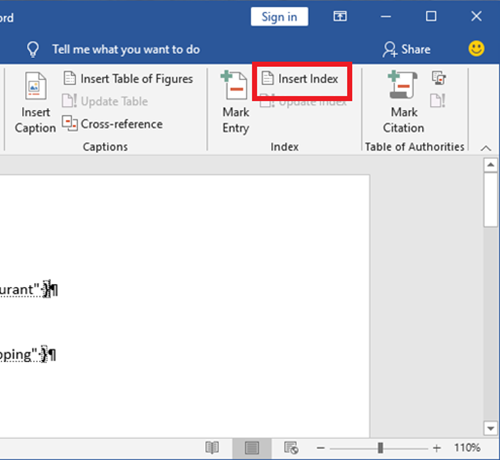
Az index létrehozása előtt van néhány beállítás, amelyet tetszés szerint módosíthat. Ezek a Nyomtatási kép, a (Print Preview,) Tabulátor, a (Tab Leader,) Formátumtípus (Type)és(Formats) az Oszlopok.(Columns.)

Az indexmódosítások elvégzése után kattintson az OK gombra(OK) . Az index a bejegyzésekkel együtt megjelenik a dokumentumban. Mindent szépen, rendezetten és ábécé sorrendben fog látni.
4] Frissítse az indexet
A felhasználók továbbra is megjelölhetnek további bejegyzéseket az index létrehozása és egyszerű frissítése után. És ha szerkeszti vagy eltávolítja a bejegyzéseket, frissítenie kell az indexet is.
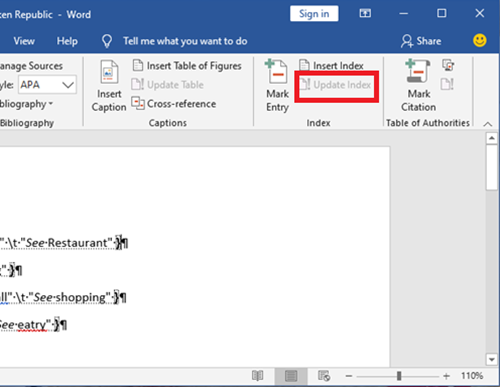
Kattintson(Click) a dokumentum indexterületére, és életre kel az Index frissítése(Update Index) gomb a Hivatkozások lap szalagján. (References)Ha a gomb továbbra is szürkén jelenik meg, ahogy a fenti képen látható, győződjön meg arról, hogy a kurzor az indexen belül van.
Ha teljesen el szeretné távolítani az indexet, jelölje ki annak teljes szövegét, és érintse meg a Törlés(Delete) gombot. Ezután valószínűleg törölni szeretné az indexbejegyzéseket (ahogyan fentebb is látható), ha egyáltalán nem tervez indexet használni.
5] Index (Index Automatically)létrehozása(Create) automatikusan a Wordben(Word)
Eltarthat egy ideig, amíg megjelöli az összes kívánt bejegyzést a Word indexében. De az index értékes eszköz lehet olvasói számára. Ezért fontolja meg egy hozzáadását, ha a közönsége hasznot húzhat belőle a következő Word -dokumentumhoz, könyvhöz vagy más terjedelmes anyaghoz.
Ha ez hasznos volt, akkor az is tetszeni fog – A hivatkozott szöveg használata a Microsoft Word programban(How to use linked text in Microsoft Word) .
Related posts
Az Újraírási javaslatok használata a Word for Web alkalmazásban
Az Excel, a Word vagy a PowerPoint legutóbb nem tudott elindulni
Füzet vagy könyv létrehozása a Microsoft Word segítségével
A bekezdésjelek kikapcsolása a Microsoft Word programban
A Word Online legjobb számlasablonjai ingyenes üzleti számlák létrehozásához
A Word nem tudta létrehozni a munkafájlt. Ellenőrizze az ideiglenes környezeti változót
Word dokumentumok Word helyett WordPadben nyílnak meg
Hogyan tölthető le a Page Borders for Microsoft Word ingyenes
Függő behúzás létrehozása a Microsoft Word és a Google Docs programban
Növelje a legutóbbi fájlok számát a Wordben, Excelben és PowerPointban
Word, Excel, PowerPoint, Outlook indítása csökkentett módban
Hogyan lehet meghívni valakit Word-dokumentum szerkesztésére iPaden
Word dokumentumok egyesítése
Hogyan módosítható az automatikus mentés és az automatikus helyreállítás ideje a Wordben
A mentett Word-dokumentum nem jelenik meg a nyomtatási képen vagy a nyomtatáskor
Konvertálja a Word dokumentumokat JPG formátumba a Batch Word to JPG Converter segítségével
A Helyesírási és nyelvtani eszköz megjelenítése a Word gyorselérési eszköztárán
Hogyan lehet képeket átfedni a Wordben
Hogyan lehet szöveget beszúrni egy alakzatba a Wordben
Hogyan használhatjuk a hivatkozott szöveget a Wordben több dokumentum frissítéséhez
